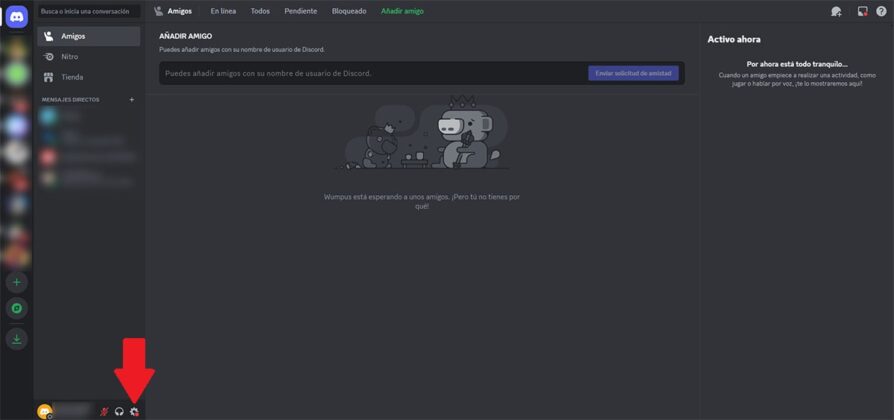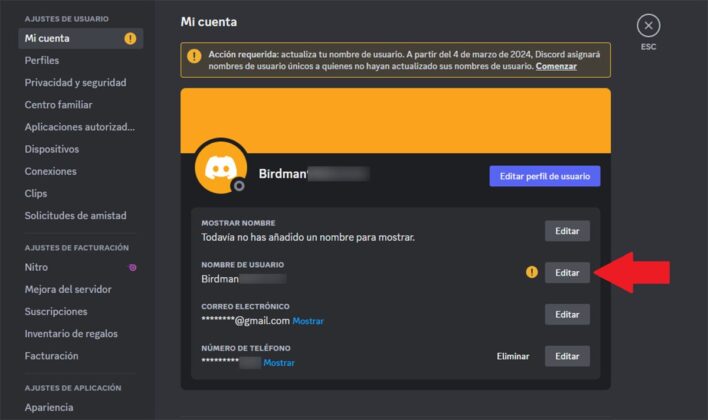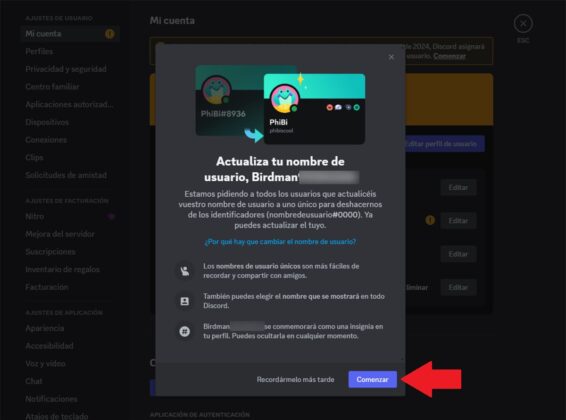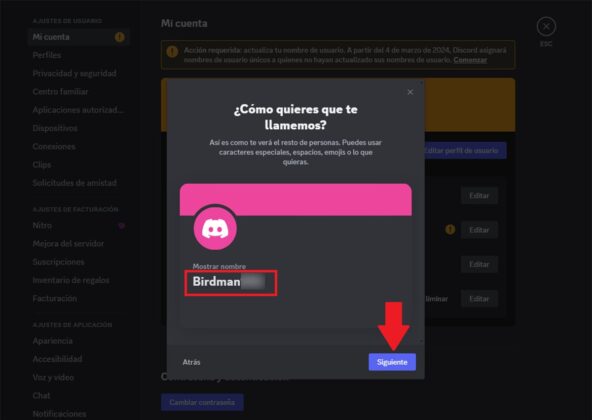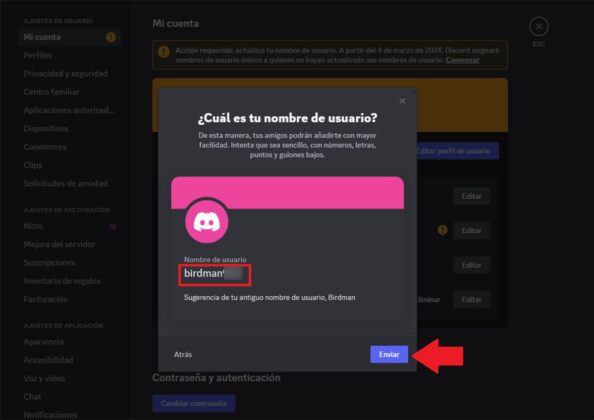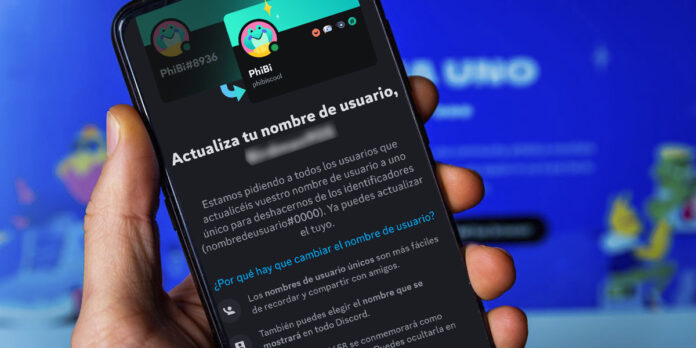
¿Te ha llegado un correo de Discord en el que te indican que deberás elegir un nuevo nombre de usuario lo antes posible? Si tu respuesta es “sí” y desconfías de dicho correo electrónico, déjanos decirte que no se trata de una estafa, pues la plataforma en cuestión ha realizado diversos cambios en su sistema que requieren de que todos los usuarios elijan un nuevo nombre.
A pesar de que realizar esta acción es extremadamente sencilla, sobre todo si se accede al enlace que se proporciona en el email en cuestión, hay escenarios en donde no se despliega el mensaje que invita a cambiar el nombre de usuario de forma directa.
Es por este motivo que aquí hemos decidido realizar un tutorial que enseñará en muy pocos pasos cómo cambiar el nombre de usuario en Discord. Si haces uso de esta plataforma a diario y no quieres que Discord elija un nombre de usuario por ti, te recomendamos seguir leyendo.
Hemos preparado dos tutoriales por separado: el primero de ellos te enseñará a realizar este cambio desde el móvil, mientras que el segundo te explicará cómo hacerlo desde un ordenador.
Cambiar el nombre de usuario en Discord es así de sencillo
Antes de que te mostremos los tutoriales que te explicarán a cambiar tu nombre de usuario en Discord desde el móvil o el PC, es importante mencionar que cambiar el nombre de usuario no afectará tu cuenta en absoluto. Básicamente, podrás seguir comunicándote con tus amigos, como así también participar en los distintos servidores de Discord en los que te encuentras.
¿Cómo cambiar tu nombre de usuario en Discord desde el teléfono?
Para que no aparezcan errores al momento de cambiar tu nombre de usuario, recomendamos realizar estos pasos a través de la app oficial de Discord para Android e iOS. Así mismo, se aconseja actualizar la aplicación a la última versión.
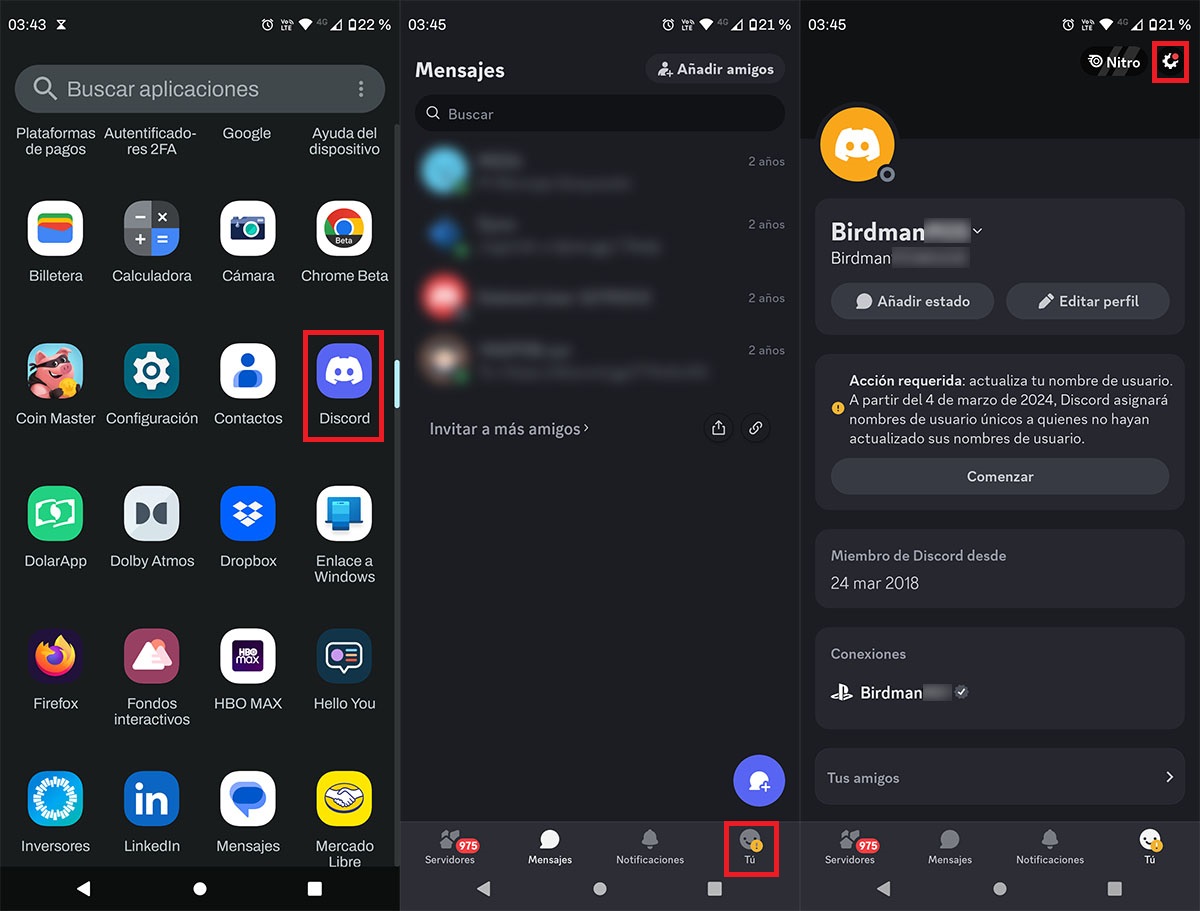
- Lo primero que deberás hacer es abrir la app de Discord que tienes instalada en tu móvil.
- Dentro de la app en cuestión, tendrás que pinchar sobre la pestaña que dice “Tú”, la cual se ubica en la esquina inferior derecha de la pantalla.
- En tu perfil de Discord, deberás darle al pequeño engranaje que aparece en la esquina superior derecha de la pantalla.
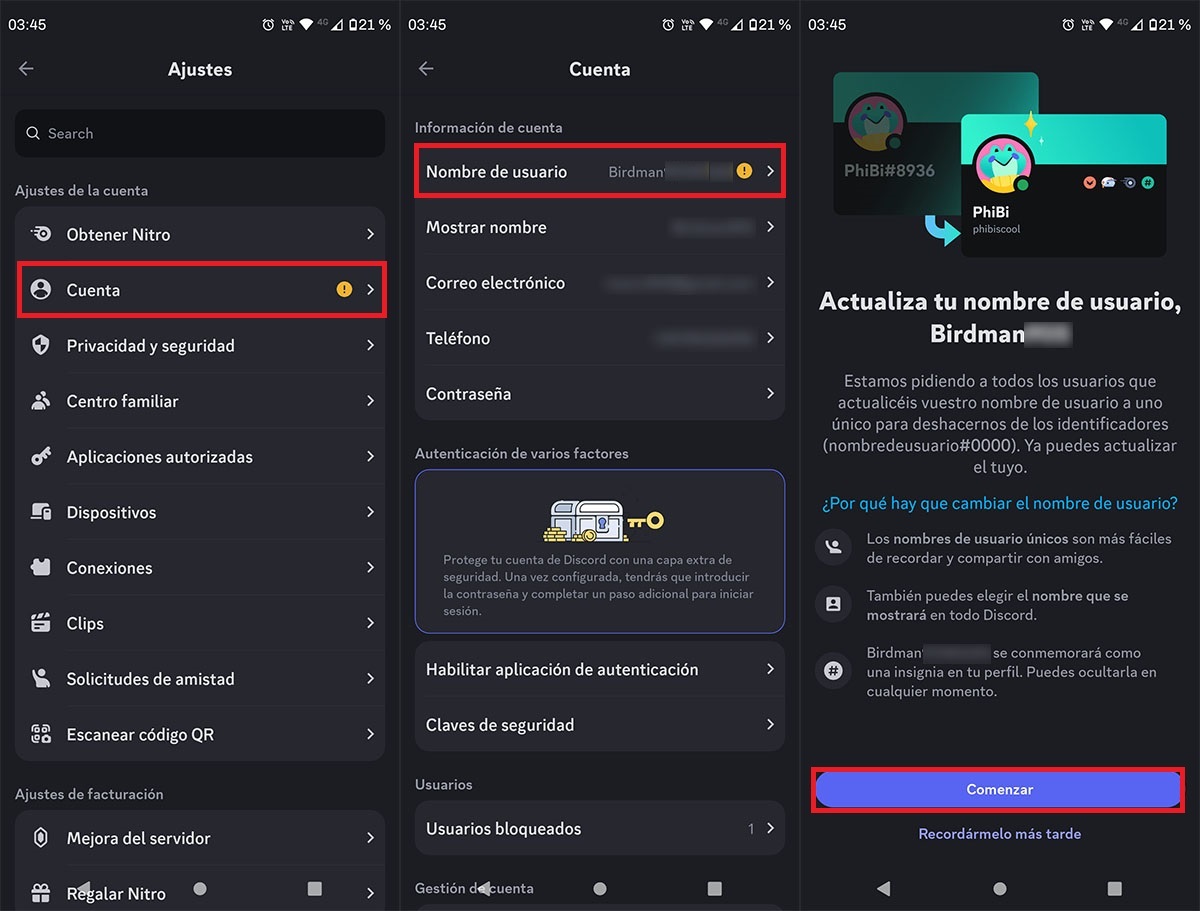
- Entrarás en los ajustes de tu usuario. Allí tendrás que acceder al apartado llamado “Cuenta”.
- Por consiguiente, deberás presionar sobre la opción que dice “Nombre de usuario”.
- Discord te informará que deberás actualizar tu nombre de usuario, pincha en “Comenzar” para poder cambiarlo.
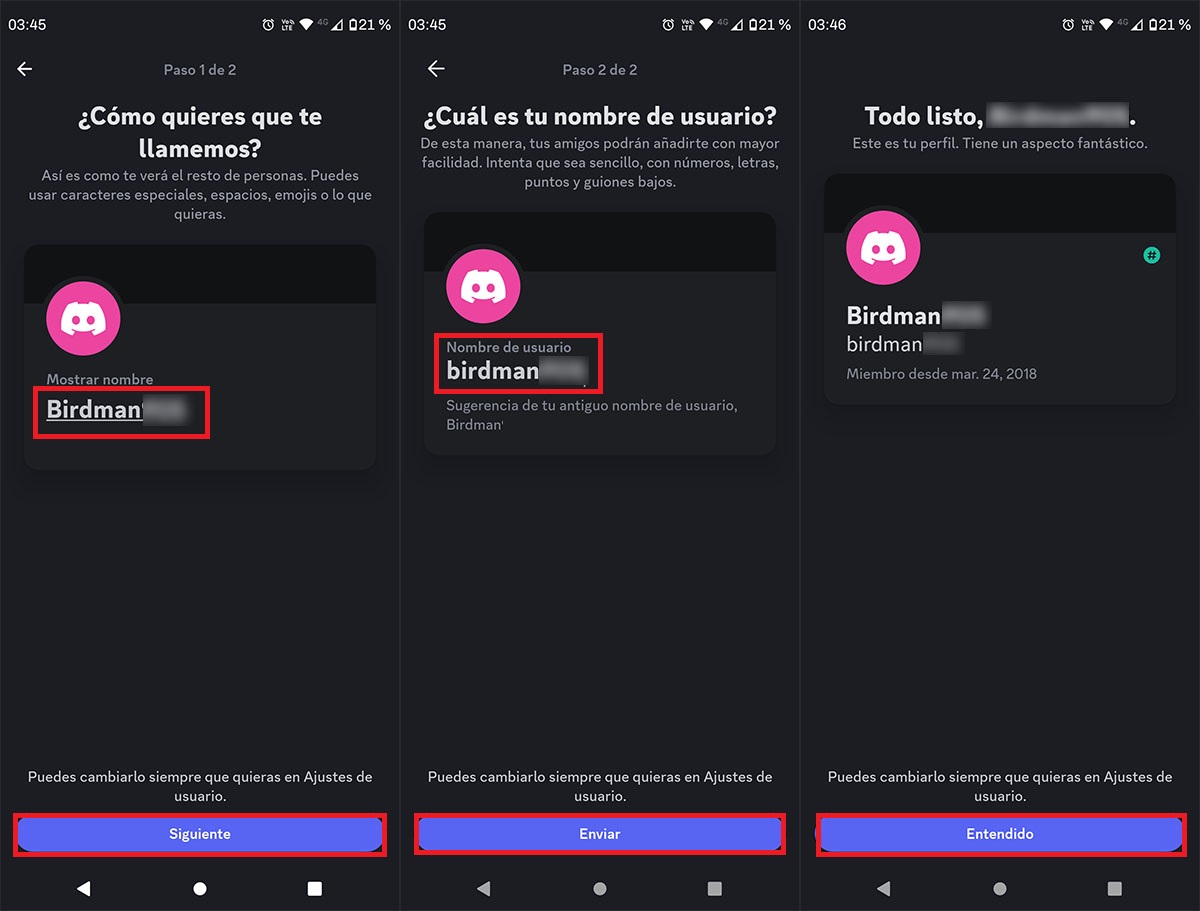
- En primera instancia deberás elegir el nombre que quieres que vean el resto de las personas. Una vez elegido, pincha en “Siguiente”.
- Ahora tendrás que poner tu nuevo nombre de usuario, el cual puede tener números, letras, puntos y guiones bajos. Dale al botón “Enviar” cuando hayas cambiado el nombre.
- Por último, presiona en “Entendido” para completar el procedimiento en cuestión.
Vale remarcar que el cambio de nombre de usuario es inmediato, por lo que tus amigos y demás personas dentro de Discord observarán el nuevo nombre de usuario cuando completes el tutorial.
¿Cómo cambiar tu nombre de usuario en Discord desde el PC?
Si usas Discord en tu PC, ya sea a través del programa oficial o desde la versión web, los pasos a seguir para cambiar tu nombre de usuario no son muy distintos a los de la versión móvil. De igual forma, te aconsejamos seguir este tutorial, ya que hay algunos apartados que están ubicados en otros lugares.
- Ingresa en el sitio web de Discord o abre la app desde tu ordenador. Cuando hayas iniciado sesión con tu cuenta, tendrás que clicar sobre la pequeña rueda dentada que se ubica en la parte inferior de la pantalla.
- Accederás a los ajustes de tu cuenta de Discord. Desde allí deberás hacer clic en el botón que dice “Editar”, el cual aparece a la derecha de “Nombre de usuario”.
- Clica en “Comenzar” para poder cambiar tu nombre de usuario.
- Primero tendrás que elegir un nombre para que el resto de personas pueda reconocerte dentro de Discord. Clica en “Siguiente” para confirmar dicha selección.
- Por consiguiente, deberás poner el nuevo nombre de usuario que quieras que tenga tu cuenta de Discord. Una vez escrito, tendrás que clicar en “Enviar”.
- En cuestión de segundos, Discord cambiará tu nombre de usuario.
Como se indica en la pantalla que aparece antes de realizar el primer cambio de nombre tras la modificación de políticas que ha sufrido Discord en los últimos meses, el antiguo nombre de usuario, el cual contenía caracteres numéricos, seguirá mostrándose en el perfil de los usuarios en forma de insignia.
Sin más nada que añadir al respecto, si tienes problemas cambiando tu nombre de usuario, te aconsejamos ponerte en contacto con el soporte de la plataforma. Así mismo, aquellos que tengan Discord Nitro podrán añadirle caracteres especiales a su nombre de usuario.